Excelのデータを抽出した結果を、元のテーブルとは別の表に整理できたら便利なのに…と思ったことはありませんか?
Excelでフィルターや検索を使ってデータを抽出した際、「抽出結果を元のテーブルに残したまま、別の場所に新しい表として保存したい」「元データを変更せずに、整理されたリストを作成したい」と感じることがありますよね。特に、分析やレポート作成では、抽出データを独立した表として扱うことで、業務の効率化が実現できます。
そんなときに活用したいのが、「抽出結果を元のテーブルとは別の表として取り出す方法」です!これを適用すれば、フィルターや関数を使って必要な情報だけを抽出し、整理されたデータとして活用できます。
本記事では、Excelで抽出結果を別の表として取り出す方法を詳しく解説! 効率よくデータを管理するための実用的なテクニックを、今すぐチェックしてみましょう。
抽出先を「指定した範囲」にする
フィルターオプション設定では、抽出結果を別表として、表示させることができます。抽出先で「指定した範囲」を選択します。
最初に抽出条件を指定する為のセル範囲を、作成しておきます
対象のリスト(表)から1列以上、または1行以上、間を空けた場所に以下のような抽出用のリストを作り、抽出したい条件を入力します。
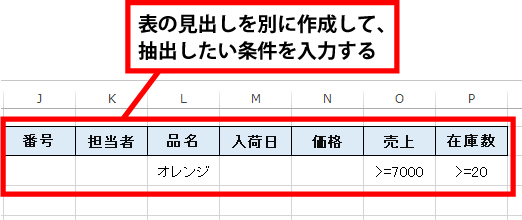
データタブを表示させて、対象リスト(表)内の任意のセルをアクティブにします
データタブを表示させます。表内の任意のセルをアクティブにしましょう。
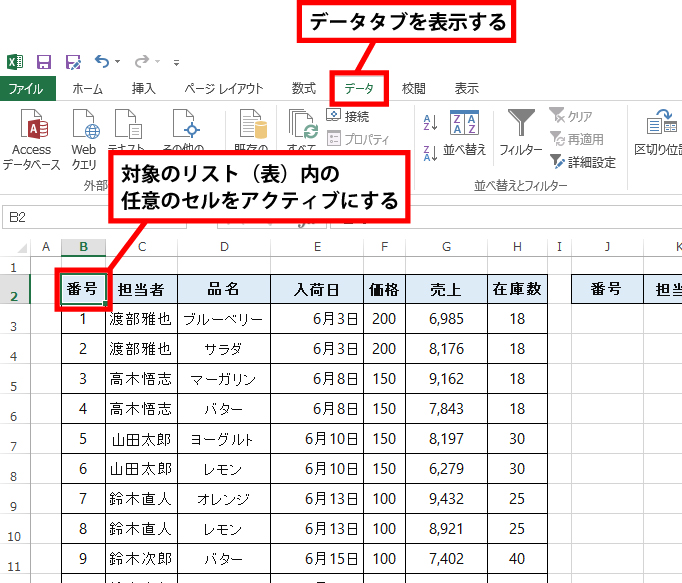
詳細設定をクリックします
「詳細設定」をクリックしましょう。
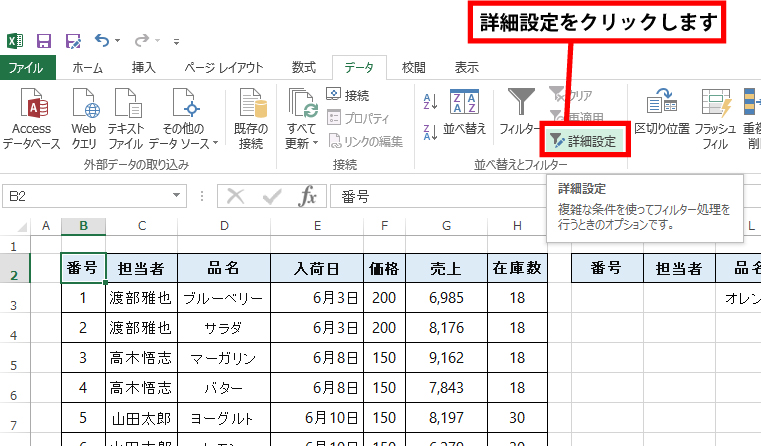
フィルターオプションの設定ダイアログボックスが開き、リスト範囲に対象のセル範囲が自動で表示されます
フィルターオプションの設定ダイアログボックスが開いて、リスト範囲の欄に対象のセル範囲が自動で表示されています。
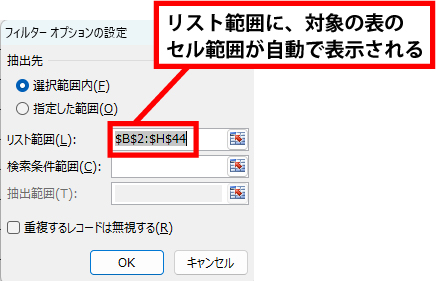
検索条件範囲に、抽出条件を入力しているセル範囲をドラッグして選択します
検索条件範囲に、抽出条件を入力しているセル範囲をドラッグして選択しましょう。

指定した範囲にチェックを入れます
指定した範囲にチェックを入れましょう。
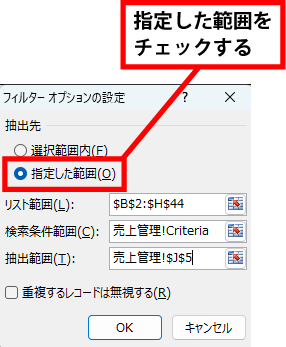
抽出範囲に、抽出結果を出したい範囲の左上のセルを指定します
抽出範囲には、抽出結果を出したい範囲の左上のセルを指定しましょう。(この指定したセルを基準に抽出結果が表示されます。)
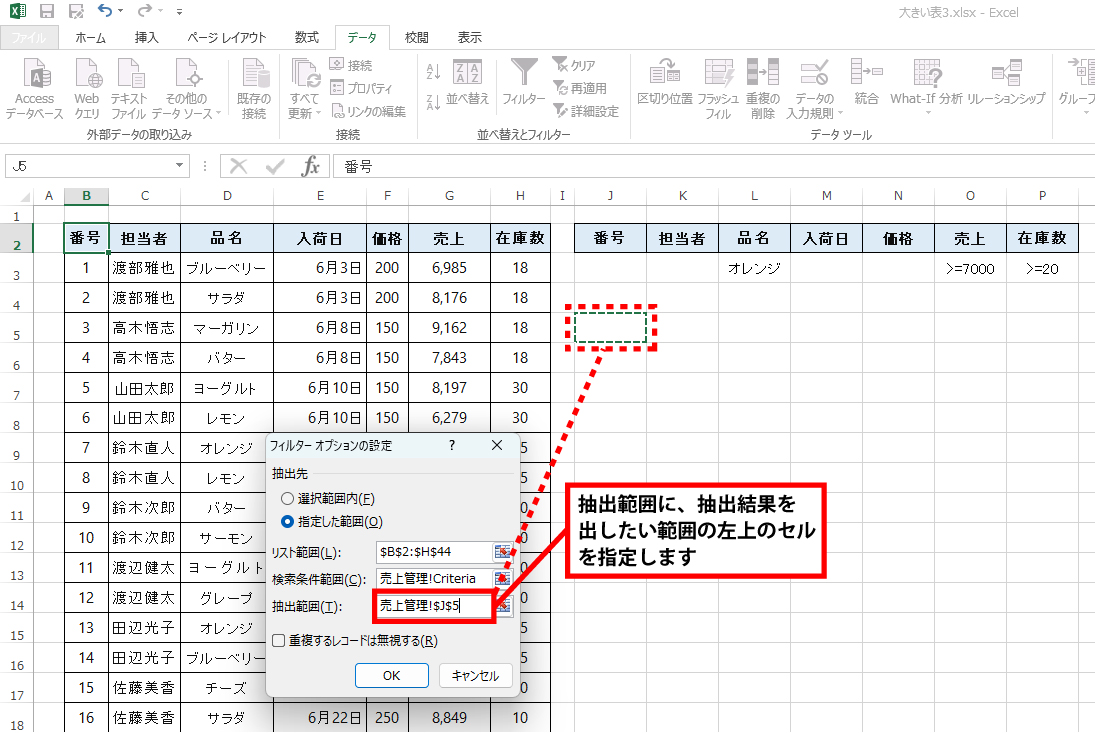
「重複するレコードは無視する」にチェックを入れると、重複データが除かれた、抽出結果が表示されます。
フィルターオプションの設定ダイアログボックスで、検索条件範囲を指定せずに、「重複するレコードは無視する」にチェックを入れると、重複データを除いた全てのデータが抽出されます。
OKをクリックします
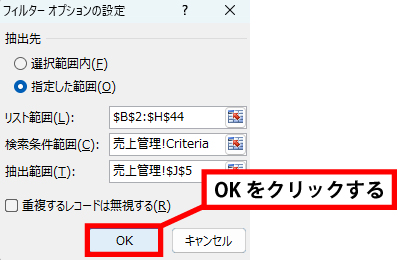
指定した位置に、抽出結果が表示された
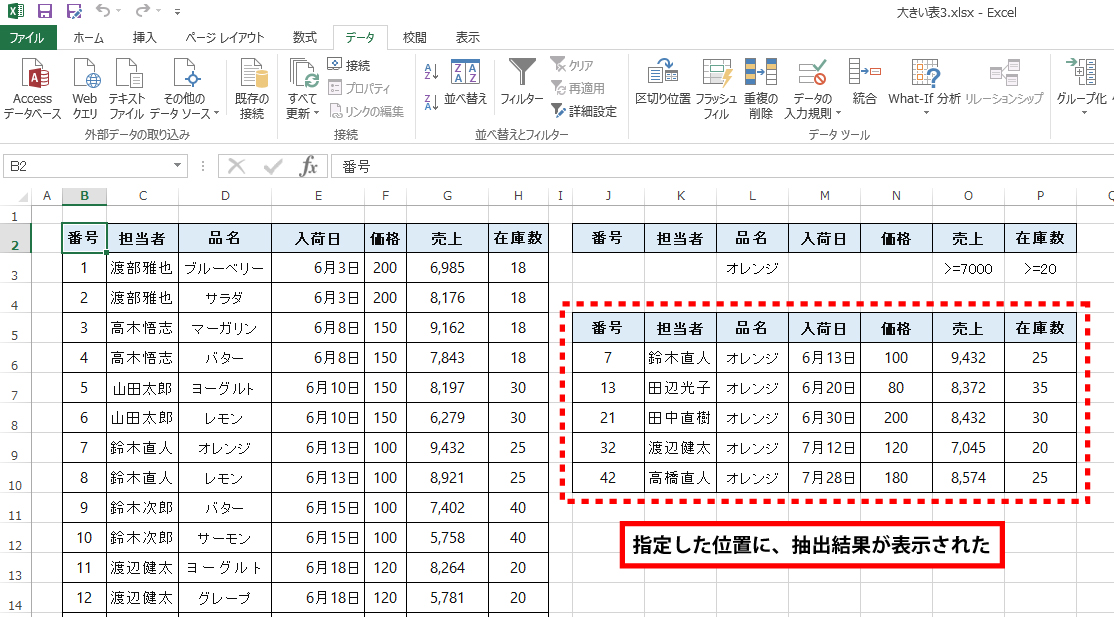
抽出結果を別の表として整理できるようになれば、データの管理がスムーズになり、業務の効率が大幅に向上! 必要な情報をピックアップして、わかりやすく整理された表を作成できるようになります。


